在日常文字處理中,需要複製貼上部分文字但又不是全部的情況時有發生。那麼,WPS文字如何實現選擇性複製貼上呢? php小編魚仔為大家帶來簡單易行的操作方法,幫助大家解決複製貼上難題。下面,就讓我們一起來學習如何使用WPS文字進行選擇性複製貼上吧!
首先我們先從網路上複製一段文字。
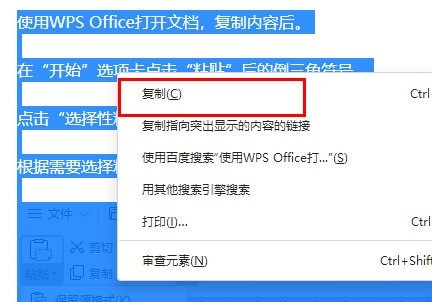
然後我們打開WPS文字,在【開始】選項卡點選【貼上】後的倒三角符號。點選【選擇性貼上】。依需求選擇貼上形式,點選【確定】即可。
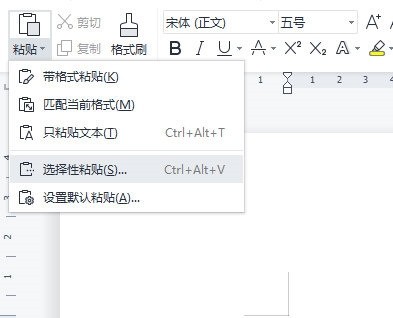
例如我要貼上純文本,所以選擇純文字。
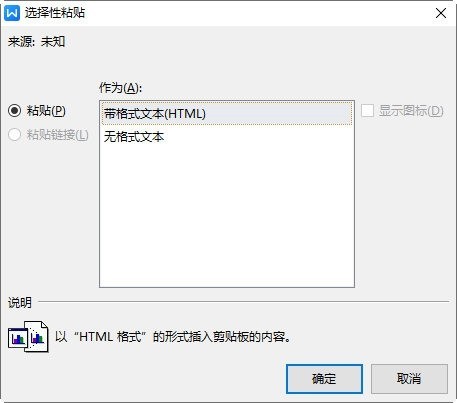
這樣只有純文字被我們貼過來了,非常的簡單。

以上是WPS文字怎麼選擇性複製貼上_一個操作教你的詳細內容。更多資訊請關注PHP中文網其他相關文章!




